
时间:2020-08-29 02:34:32 来源:www.win10xitong.com 作者:win10
大家在用win10系统的过程中,各位难免会遇到Win10卸载lenovo nerve center重装后无法使用的问题,有一些电脑高手对这个Win10卸载lenovo nerve center重装后无法使用的问题都束手无策。如果你想靠自己解决Win10卸载lenovo nerve center重装后无法使用的问题但是又不知道该怎么办,我们不妨试试这个方法:1、点击开始菜单,找到“Microsoft Store”,打开微软应用商店,:2、在搜索中输入“lenovo”,进行搜索,或者直接弹出关联选项就很快的解决了。我们下面一起来看看更详细的Win10卸载lenovo nerve center重装后无法使用的操作方式。
注:为了稳定,建议系统是win10 1709以上的版本
解决方法如下:
1、点击开始菜单,找到“Microsoft Store”,打开微软应用商店,如图:
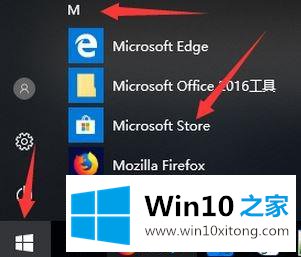
2、在搜索中输入“lenovo”,进行搜索,或者直接弹出关联选项,如图:
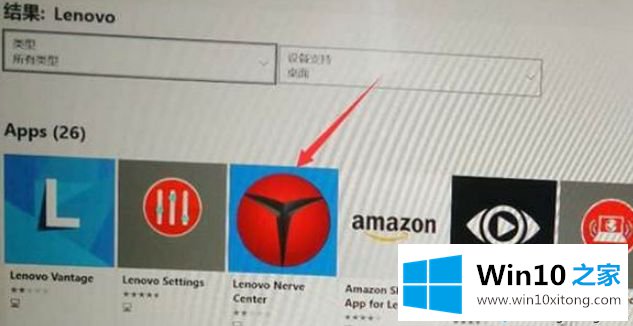
3、选择“Lenovo Nerve Center”并弹出该软件的安装界面;
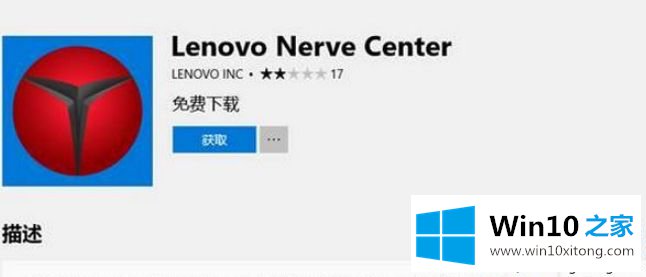
4、点击“获取”或“安装”进行下载安装。提示:无需登录微软账户
5、安装后,点击“启动”会提示“需要下载核心组件”,如图:
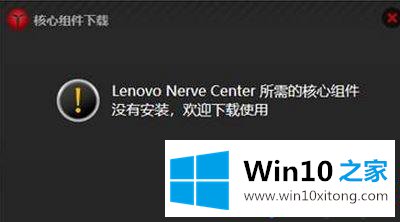
6、点击下载后,会打开默认浏览器,并且开始下载核心组件安装包,如图:
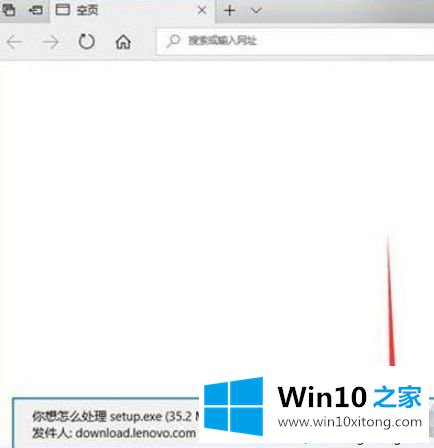
二、若浏览器打开的页面显示为空页,没有弹出图中下载保存的选项,或安装包无法下载,则可以点击此处手动下载安装包:
1、下载完毕后,运行程序开始安装核心组件;
2、安装完毕后需要重启电脑,当然如果你没有需要运行的话下次在重启也行;

3、重启之后,Lenovo Nerve Center就安装完成了,在开始菜单中可以找到Lenovo Nerve Center的图标。
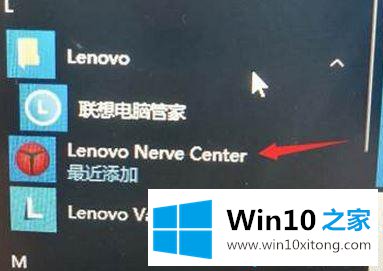
如下图所示,小编在电脑中安装的y空间版本号:
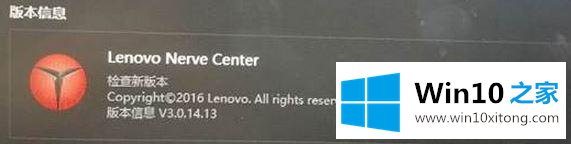
注意:若是直接通过联想官网下载的3.0版本的Nerve Center安装包,安装之后无法直接使用,也必须要安装微软应用商店的APP后才可以使用该软件。
关于Win10卸载lenovo nerve center重装后无法使用的解决方法分享到这里,因为新版本的特殊要求需要安装一个插件,所以需要通过微软商店中下载,按提示下载插件后才能正常运行哦!
最后,如果你遇到了Win10卸载lenovo nerve center重装后无法使用的问题,就可以试试上面的方法解决关注本站,获取更多有用的内容。